6 Aplikasi penghapus latar belakang foto bertenaga AI di perangkat Android, begini cara menggunakannya
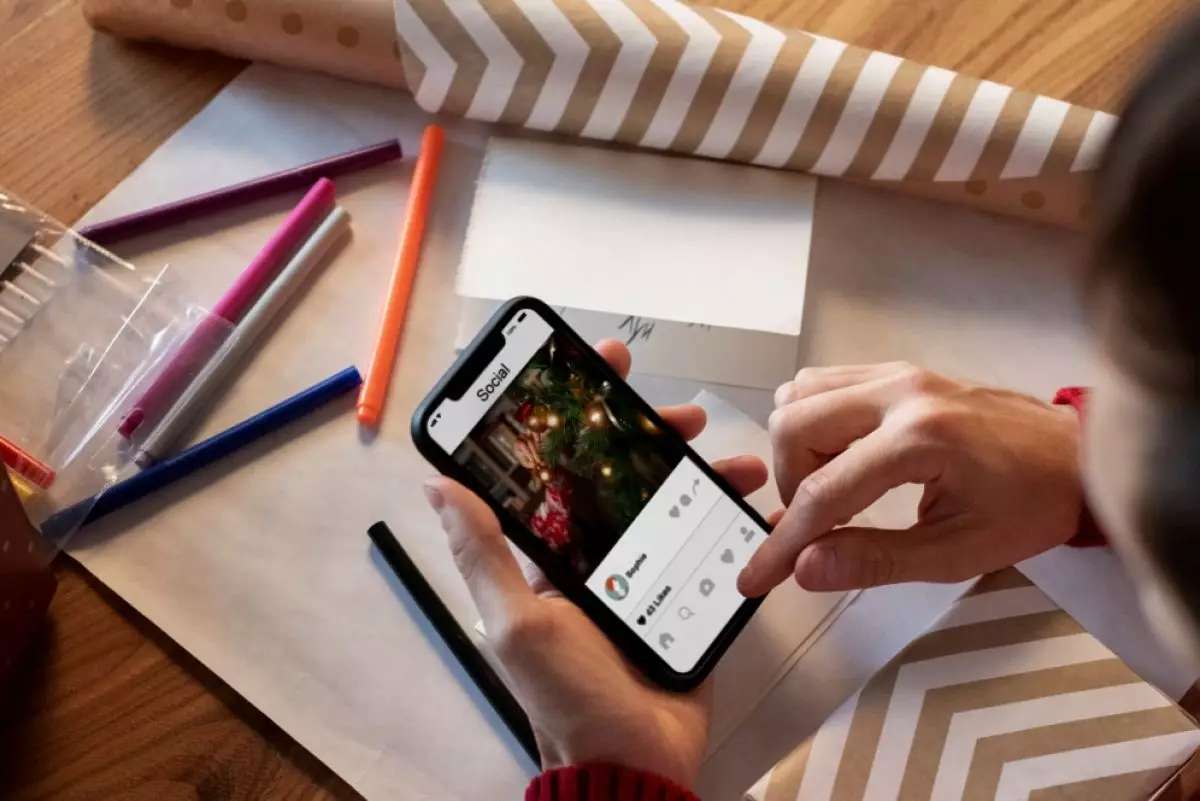
foto: freepik
Techno.id - Sejak integrasi kamera ke dalam perangkat selular, sudah menjadi kebiasaan umum bagi pengguna untuk mengambil foto dengan ponsel. Maklum, memotret dengan ponsel lebih nyaman, terutama karena beberapa alasan.
Kamu selalu membawa perangkat secara praktis setiap saat. Jadi untuk mengabadikan momen sangat mudah. Selain itu, kamera internal pada perangkat selular semakin canggih, jadi untuk mendapatkan gambar berkualitas tinggi cukup dengan ponsel.
-
17 Aplikasi edit background foto di Android, bikin makin kece Dengan demikian kamu bisa seakan-akan sedang berfoto di mana saja yang kamu inginkan. Menarik, kan?
-
Cara menghapus latar belakang gambar menggunakan Paint atau Paint 3D Aplikasi Paint dan Paint 3D Windows 11 yang didukung AI kini menyederhanakan penghapusan latar belakang hanya dengan beberapa klik
-
Cara mendapatkan hasil gambar yang lebih baik menggunakan Canva AI Image Generator Tingkatkan gambar kamu dengan fitur praktis ini
Namun selain mengambil foto yang bagus, ponsel juga mampu mengeditnya secara langsung. Tidak perlu lagi mentransfer ke komputer atau membeli aplikasi editor foto desktop yang mahal.
Faktor ini bisa menjadi penyelamat, terutama untuk tugas-tugas sederhana seperti menghapus latar belakang foto. Tentu, kamu selalu dapat menghapus latar belakang foto di Windows, Mac, dan desktop lainnya, tetapi lebih praktis melakukannya di ponsel cerdas apalai saat bepergian.
Banyak ponsel Android terbaik sudah dapat melakukan ini, sebut saja Samsung Galaxy S24 Ultra dan Google Pixel 8 Pro. Namun, jika kamu menggunakan ponsel yang tidak memiliki fitur penghapusan latar belakang, berikut enam cara untuk menghapus latar belakang foto di Android menggunakan aplikasi.
1. Microsoft Designer

Microsoft Designer adalah aplikasi desain grafis gratis yang membantu kamu membuat gambar dan desain yang dihasilkan AI untuk postingan media sosial, ucapan selamat ulang tahun, dan kebutuhan lainnya. Meskipun ini adalah generator gambar AI pada intinya, aplikasi ini juga dilengkapi alat pengeditan foto lain seperti penghapus latar belakang gambar. Berikut cara menggunakan alat ini untuk menghapus latar belakang foto.
1. Unduh aplikasi beta Microsoft Designer dari Google Play Store.
2. Masukkan email dan kata sandi akun Microsoft kamu untuk masuk. Jika belum memiliki akun, tekan Buat akun sekarang.
3. Di halaman beranda aplikasi, gulir ke bawah ke bagian Edit dengan AI.
4. Pilih Hapus Latar Belakang.
5. Berikan Microsoft Designer akses ke foto dan media kamu.
6. Temukan foto yang ingin kamu hapus latar belakangnya.
7. Ketuk Hapus Latar Belakang. AI kemudian akan menganalisis gambar dan secara otomatis menghapus apa yang dianggapnya sebagai latar belakang.
8. Untuk menambahkan lebih banyak bakat pada foto tanpa latar belakang, pilih ikon pena di kiri bawah. Kamu kemudian dapat menambahkan media, teks, atau grafik ke gambar dengan mengetuk opsi yang sesuai. Kamu juga dapat memilih "Ide" untuk melihat desain grafis yang mungkin ingin kamu buat dengan foto. Untuk mengunduh gambar yang diedit, tekan ikon bagikan di kanan atas dan pilih Simpan.
9. Jika kamu puas dengan hasil awalnya dan tidak perlu mengedit gambar lebih lanjut, pilih Bagikan > Simpan. Kamu juga dapat memilih untuk membagikan foto melalui aplikasi media sosial favorit.
2. Canva

Alat penghapus latar belakang adalah salah satu fitur yang sangat disukai semua orang di Canva. Sayangnya, fitur itu terkunci karena masuk dalam paket langganan atau berbayar. Jadi hanya pengguna Pro yang bisa menikmatinya. Jika kamu memilih untuk tidak ingin mengeluarkan Rp241 ribu sebulan hanya untuk menghapus latar belakang pada gambar, sebenarnya ada solusi tersembunyi yang dapat kamu lakukan untuk mendapatkan versi gratis alat penghapus latar belakang yang masih ada di dalam Canva. Cukup ikuti langkah-langkah ini.
1. Unduh Canva dari Play Store.
2. Buka aplikasi.
3. Masuk dengan akun Google, Facebook, Microsoft, Clever, atau email.
4. Ketuk ikon hamburger (tiga garis) di kiri atas untuk membuka menu.
5. Buka Aplikasi > Aplikasi.
6. Cari "penghapus latar belakang."
7. Ketuk hasil pertama.
8. Tekan Gunakan dalam desain baru.
9. Pilih ukuran yang kamu inginkan dari opsi yang telah ditentukan sebelumnya atau masukkan ukuran khusus.
10. Di panel Penghapus Latar Belakang di sebelah kiri, ketuk Pilih file.
11. Unggah gambar.
12. Tekan Hapus latar belakang untuk melanjutkan.
Setelah latar belakang dihapus, foto yang kamu edit akan otomatis ditempel di kanvas kosong. Sesuaikan ukuran dengan menyeret sudut dan sisi gambar. Kamu juga dapat bermain-main dengan alat pengeditan praktis Canva lainnya, seperti filter, efek, smart crop, dan elemen seperti stiker, foto, grafik.
3. Adobe Creative Cloud

Jika menggunakan Photoshop, Lightroom, atau produk Adobe lainnya, kamu mungkin sudah tidak asing lagi dengan Creative Cloud. Ini adalah toko serba ada untuk semua hal Adobe, memberi kamu akses mudah untuk menelusuri dan mengunduh aplikasi, melihat file cloud, dan menemukan tutorial lengkap tentang cara menggunakan rangkaian alat Adobe.
Namun selain itu, Creative Cloud juga dilengkapi dengan fitur pengeditan foto sederhana, salah satunya adalah penghapus latar belakang. Ikuti langkah-langkah berikut untuk menghapus latar belakang gambar di Creative Cloud.
1. Dapatkan Adobe Creative Cloud dari Play Store.
2. Luncurkan aplikasi.
3. Di bawah Tindakan cepat pada tab Beranda, ketuk Hapus latar belakang.
4. Pilih foto yang perlu kamu edit dari penyimpanan lokal.
5. Tekan Unggah untuk melanjutkan. Gambar kamu akan diunggah ke Creative Cloud, dan proses penghapusan latar belakang akan dimulai secara otomatis. Saat ini sedang berlangsung, kamu dapat melihat indikator kemajuan mengitari ikon cloud di sudut kanan atas layar.
6. Setelah pengeditan selesai, tekan Tinjau pada notifikasi yang muncul. Ini akan membuka gambar yang diedit. Namun, jika kamu tidak sengaja menutup notifikasi, kamu masih dapat mengakses foto yang diedit dengan mengetuk ikon cloud di bagian atas.
7. Untuk menyimpan foto ke penyimpanan lokal, cukup tekan Simpan.
RECOMMENDED ARTICLE
- Cara menulis prompt seni alat AI generator untuk menghasilkan gambar realistis
- Aplikasi iPhone ini cocok banget buat kamu yang sering mengunggah foto di Instagram
- Cara mudah memoles gambar AI agar lebih sempurna, bisa gunakan aplikasi edit foto bawaan laptop
- Cara mendapatkan hasil gambar yang lebih baik menggunakan Canva AI Image Generator
- Luminar Neo bakal menambah tiga fitur baru untuk pengeditan foto berbaisis AI, ini fungsinya
HOW TO
-

Cara buat wallpaper bergerak di laptop & komputer terbaru 2025, gampang dan pakai AI lebih cepat
-

11 Aplikasi menjernihkan video blur untuk Android di 2025 yang ringan dan gratis, ini caranya pakai AI
-

Cara gampang ubah file Word ke PDF di laptop yang praktis dan mudah dicoba, terbaru di 2025
-

Cara bikin HP jadi mouse di laptop atau PC terbaru di 2025, praktis dan ternyata gampang
-

10 Prompt ChatGPT untuk olah data Microsoft Excel, kerjaan 4 jam bisa selesai dalam satu klik
TECHPEDIA
-

10 Cara download gambar di Pinterest kualitas HD, cepat dan mudah dicoba
-

Cara download game PS2 dan PS3 di laptop dan HP, bisa main berdua
-

10 Fitur canggih iPhone 16E, bakal jadi HP Apple termurah di bawah Rp 10 juta?
-

10 HP Xiaomi in bakal kebagian AI DeepSeek, bisa kalahkan AI dari Google atau ChatGPT?
-

Waspada, undangan pernikahan palsu lewat HP ini berisi virus berbahaya
LATEST ARTICLE
HOW TO Selengkapnya >
-
![Cara buat wallpaper bergerak di laptop & komputer terbaru 2025, gampang dan pakai AI lebih cepat]()
Cara buat wallpaper bergerak di laptop & komputer terbaru 2025, gampang dan pakai AI lebih cepat
-
![11 Aplikasi menjernihkan video blur untuk Android di 2025 yang ringan dan gratis, ini caranya pakai AI]()
11 Aplikasi menjernihkan video blur untuk Android di 2025 yang ringan dan gratis, ini caranya pakai AI
-
![Cara gampang ubah file Word ke PDF di laptop yang praktis dan mudah dicoba, terbaru di 2025]()
Cara gampang ubah file Word ke PDF di laptop yang praktis dan mudah dicoba, terbaru di 2025
-
![Cara bikin HP jadi mouse di laptop atau PC terbaru di 2025, praktis dan ternyata gampang]()
Cara bikin HP jadi mouse di laptop atau PC terbaru di 2025, praktis dan ternyata gampang

















